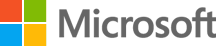随着远程办公、线上培训和混合办公模式的兴起,Microsoft Teams 已成为企业、教育机构和团队协作的重要工具。Teams不仅支持即时聊天和文件共享,其会议功能更是核心模块之一,能够满足从小型团队讨论到大型跨部门会议的多样化需求。无论是日常业务沟通、项目进度汇报,还是在线课程和远程面试,Teams会议都提供了稳定、高效、易操作的解决方案。
对于许多新用户而言,掌握Teams会议的全面功能,是提升工作效率和团队协作能力的关键。然而,Teams会议功能涉及会议创建、日程安排、邀请成员、屏幕共享、会议录制、会议权限管理等多个环节,初次使用可能存在一定的学习门槛。如果不能充分利用这些功能,会议效率和体验可能受到影响。
本文将以“Teams会议功能全面使用教程”为主题,系统介绍会议的创建、设置、参与、管理及高级技巧。文章涵盖电脑版、移动端和网页版操作步骤,并提供实用技巧,如会议录制管理、屏幕共享优化、多窗口操作、会议背景设置及实时字幕使用方法。通过本教程,用户可以快速掌握Teams会议功能,从而轻松组织线上会议、提高协作效率,并充分发挥Teams在团队办公中的价值。
此外,本文内容采用HTML结构,辅以<ul></ul>、<li></li>列表和<table></table>表格,方便用户快速查找操作步骤,同时包含安全提示和注意事项,保证会议体验顺畅、信息安全可靠。无论你是企业员工、项目经理,还是教育工作者,本教程都将为你提供全面、可操作的指南,帮助你在远程办公或在线学习中获得最佳体验。

一、Teams会议功能概览
Microsoft Teams会议模块是团队协作的核心工具,支持多种会议形式和操作方式。核心功能包括:
- 视频和音频会议,支持多人参与和高清通话
- 屏幕共享和应用窗口共享,方便演示和协作
- 会议录制与自动转写,便于会议复盘与存档
- 会议日程安排和邀请管理,支持Outlook同步
- 会议权限控制和角色分配,保障会议安全
- 虚拟背景、实时字幕、投票和白板功能,提升互动体验
二、Teams会议创建与设置
1. 会议创建方法
- 电脑版:点击“日历”→“新建会议”,填写会议主题、时间、参与者
- 移动端:点击“日历”→“+”,填写会议信息并发送邀请
- 网页版:登录Teams网页版,选择“日历”→“安排会议”
2. 会议邀请与参与
- 可通过邮件、Teams消息或会议链接邀请内部或外部成员
- 参会成员可直接点击链接加入会议,无需注册Teams(部分功能受限)
- 设置会议提醒,确保与会者准时参与
3. 会议权限与角色
- 主持人:管理会议设置、静音/移除参与者、共享屏幕
- 参与者:加入会议、发言、共享屏幕(需主持人允许)
- 来宾:受限权限,仅可查看和参与互动内容
三、会议核心操作技巧
1. 视频与音频管理
- 选择合适摄像头和麦克风,确保清晰音视频体验
- 使用静音、摄像头开关、调整视频布局功能
- 开启降噪功能,减少背景干扰
2. 屏幕共享与协作
- 共享整个屏幕或单个应用窗口
- 多人同时共享时,可通过“切换共享源”优化观看体验
- 结合Teams白板功能,实现实时协作和标注
3. 会议录制与回放
- 主持人可点击“开始录制”,会议过程将保存到OneDrive或SharePoint
- 支持自动转写字幕,便于复盘与记录
- 录制文件可分享给未参会成员或团队存档
4. 高级互动功能
- 实时投票和问卷,增加会议参与度
- 虚拟背景、背景模糊提升视觉效果和隐私保护
- 会议聊天功能,支持文件共享、链接发送和表情互动
四、会议管理与优化建议
| 优化项 | 建议操作 |
|---|---|
| 网络稳定性 | 使用有线网络或靠近Wi-Fi路由器,避免高清视频卡顿 |
| 会议时长控制 | 提前设定会议议程,避免会议时间过长导致疲劳 |
| 参与者管理 | 主持人提前设置权限,控制发言顺序和共享权限 |
| 文件与资料准备 | 提前上传文件或资料到Teams,确保会议中可快速访问 |
| 安全与隐私 | 限制会议链接传播,启用会议密码或认证,保护会议安全 |
五、总结与建议
通过本文教程,用户可以全面掌握Teams会议功能,包括创建会议、邀请成员、屏幕共享、录制回放、互动工具使用及权限管理等操作。无论是日常团队沟通、项目汇报,还是远程培训和在线讲座,熟练使用Teams会议功能都能显著提升效率与协作体验。建议用户根据不同场景选择合适设备版本(电脑版、移动端或网页版),并合理利用高级功能,打造高效、安全、互动性强的线上会议环境。
1:Teams会议可以录制吗?
可以。主持人可点击“开始录制”,录制文件会保存在OneDrive或SharePoint,支持回放和自动生成字幕。
2:外部成员可以加入Teams会议吗?
可以。通过生成会议链接或邀请邮件,外部成员无需Teams账号即可加入,但权限可能受限。
3:Teams会议如何进行屏幕共享?
在会议中点击“共享屏幕”,可选择共享整个桌面、应用窗口或浏览器标签页,同时支持多人同时共享和使用白板进行协作。